Õppematerjali eesmärk on anda lihtsas vormis ülevaade GIF animatsioonide loomise loogikast ning pakkuda praktilisi juhtnööre lihtsate GIF animatsioonide loomiseks.
Õppematerjali läbinu
1. omab ülevaadet GIF formaadi iseärasustest;
2. omab ülevaadet GIF animatsioonide koostamise loogikast;
3. oskab luua lihtsaid GIF animatsioone, kasutades selleks tasuta UnFREEz programmi.
Õppematerjali läbinu
1. omab ülevaadet GIF formaadi iseärasustest;
2. omab ülevaadet GIF animatsioonide koostamise loogikast;
3. oskab luua lihtsaid GIF animatsioone, kasutades selleks tasuta UnFREEz programmi.
Natukene teooriat – mis on GIF?
GIF (Graphics Interchange Format) on graafika formaat, mis laialt kasutatakse internetis ja erinevates veebidokumentides. GIF faili värvi ruum koosneb 256 värvist, - seetõttu ei sobi eriti hästi see formaat fotode esitamiseks. Vaid hästi sobib joonistatud graafika esitamiseks – tekstid, bännerid, logod, skeemid, joonised.
Vaadake kuidas välja näeb GIF formaadis salvestatud foto:
Animeeritud GIF fail
GIF formaadi omadus, mis meid huvitab kõige rohkem on see, et üks GIF fail võib sisaldada palju pilte, mis vahetuvad teatud järjekorras. Näiteks mul on kolm pilti (kolm erinevat kujundit):
Ning kui ma salvestan need pildid ühte GIF faili, siis tulemus välja näeb järgmiselt:
Vahva! On ju nii? : )
Kuidas luua GIF animatsiooni?
GIF animatsiooni loomise protsess koosneb kahest etapist:
1) eelkõige peame ettevalmistama neid pilte (kaadreid) mida soovime ühineda
2) ning teine osa – üksikute piltide ühte GIF faili ühinemine, ehk GIF animatsiooni loomine
Kindlasti kaadrite ettevalmistamiseks on vajalik mingi graafikaprogrammi tundmine, mida parem te oskate arvutigraafika programmi, seda huvitavamaid ja keerulisemaid animatsioone suudate luua.
Neile, kes arvutigraafika programmidega veel ei ole tuttavad, aga kõvasti tahaks proovida GIF animatsiooni luua, mina soovitan katsetada Paint programmi, mis kuulub Windows koosseisu ja kindlasti olemas teie arvutis: Start nupp – Programs – Accessories - Paint
Üksikute kaadrite ettevalmistamine
Nüüd proovime luua Paint’is paar kaadrit meie GIF animatsiooni jaoks. Eelkõige valime meie tulevase animatsiooni suurust, seda saab teha menüüs Image korraldusega Attributes. Mina valisin 600x200 pikselit:
Edasi valgel lehel proovime midagi joonistada ja salvestada saadud jooniseid GIF formaati. Tehke kaks-kolm joonist - pole oluline mida te joonistate, see võib olla isegi täiesti abstraktne kujutis. Kasutage selleks näiteks tööriist Brush (pintsel). Mul tuli välja kaks sihukest joonist:
Kaader1.gif
Kaader2.gif
Veel kord rõhutan, et iga üksik joonis peab olema salvestatud GIF formaadis:
Kuidas need kaadrid kokku korjata ühte GIF faili?
Kui üksikud kaadrid on ette valmistatud, siis edasi peame neid ühinema ühte GIF faili. Seda saab teha mitmetes graafika redaktorites, näiteks GIMP tasuta redaktoris. Eksisteerivad ka eriprogrammid GIF animatsioonide loomiseks ja redigeerimiseks, need programmid on võimalusterohked ja sisaldavad palju erinevaid efekte, vaid reeglina nad on tasulised. Enimtuntud GIF redaktorid on Easy GIF Animator ja Ulead GIF Animator, mõlemad programmid on tasulised, aga pakuvad tasuta prooviaega. Seega huvi korral te võite neid alla tõmmata ja lähemalt nendega tutvuda.
NB! Programm loob animatsiooni ainult GIF failide baasil, seepärast salvestasime meie kaadreid just GIF formaadis. GIF animatsiooni loomine selle programmiga on äärmiselt lihtne:
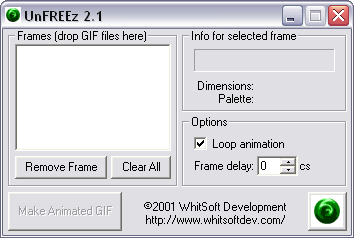
1) lohistage valmistatud kaadrid programmi põhiaknasse
2) kontrollige, et failide järjekord on õige!
3) seejärel valige kui kaua aega iga kaader kuvatakse animatsioonis (Frame delay) - valitud aeg kehtib kõikidele kaadritele (100cs on 1 sekund)
4) vajutage nuppu Make Animated GIF, andke oma failile nimi. Ongi kõik!
Mul tuli välja sihuke lihtne animatsioon kahest kaadrist:
Loomulikult, see on vaid lihtne tehniline näide sellest, kuidas GIF animatsioone luua. Milliseid GIF animatsioone teie loote ja kuidas hakkate neid kasutama sõltub teie fantaasiast ja arvutigraafika oskustest. Allpool on toodud mõned minu mõtted seoses GIF animatsioonide kasutamisega õppeprotsessis.
Miks ja milleks GIF animatsioone kasutada?
Miks?
· See on põnev ja haarab tähelepanu!
· See rikastab teie õppematerjali!
· GIF animatsioone on lihtsalt luua!
· GIF animatsioon – see on vana hea retro!!! : )
Kasutades GIF-animatsioone te võite luua…
· Animeeritud profiilipilti
· Bännereid ja logosid
· Animeeritud kuulutusi või plakateid
· GIF on hea kasutada erinevate protsesside käiku illustreerimiseks
GIF formaadi põhilised eelised ja puudused võrreldes Flash-animatsiooniga on esitatud allolevas tabelis:
GIF formaadi eelised | GIF formaadi puudused |
· Lihtne loomisel
|
· Kasutab ainult 256 värvi
|
· Ei vaja loomiseks tasulist tarkvara (reeglina)
|
· Ei toeta heli
|
· Töötab igas brauseris ilma Flash player’ita
|
· Ei ole interaktiivne, - ei oska reageerida kasutaja toimingule
|
· Ei sobi keeruliste animatsioonide loomiseks
|

See teos on litsentseeritud Creative Commonsi Autorile viitamine + Jagamine samadel tingimustel 3.0 Eesti litsentsiga.









